电脑怎么分屏一半一半(电脑桌面分屏显示的方法)
过圣杰 • 2022-09-26 20:00:01 • 0次
windows10怎样分屏显示?使用电脑的时候,我们经常会打开多个窗口,通常情况下,这多个窗口会层叠显示(如下图),也就是说,当我们查看最上层窗口的时候,其它窗口就会被遮挡住。

这样一来,在我们参照第2个窗口(如:浏览器窗口),编辑第1个窗口的内容时(如:word文档),就非常不方便,因为第2个窗口被第1个窗口遮挡住了,我们需要用鼠标点击第2个窗口,才能看到它上面的内容,这样不停地切换,实在有点麻烦。

其实,电脑的win10系统早就为我们想到了这一点,早就为我们准备了一个“多窗口分屏显示”的功能,只要让第2个窗口和第1个窗口分屏显示,就可以在同一个屏幕上查看这2个窗口了(如上图)。而且,windows10还提供3分屏和4分屏,赶紧随我一起来看看怎样操作的吧。

一:2分屏。
windows10系统提供了2种分屏方法:快捷键分屏和鼠标拖拽分屏。
快捷键2分屏:在桌面上选择1个窗口,然后在键盘上按下“win键 + 左方向键”,就可以把这个窗口以2分屏的形式显示在桌面的左边(如下图)。然后按下“alt + shift + tab”快捷键,选择另一个窗口,再按下“win键 + 右方向键”,就可以实现2分屏了。

鼠标拖拽2分屏:用鼠标左键按住一个窗口的顶端,然后拖拽到桌面的左边,直到鼠标的光标到达桌面的左边的边框(如下图),松开鼠标,这个窗口就会2分屏显示。

然后点击右侧的任意一个窗口或者选择另一个窗口拖拽到右边边缘,就可以实现2分屏,如下图:左边是F盘,右侧是浏览器窗口。

二:3分屏。
快捷键3分屏:选择一个窗口,按下“win键 + 左方向键”,让这个窗口2分屏显示(如下图)。

然后按下“alt + shift + tab”快捷键,选择下一个窗口。

再按下“win键 + 右方向键”,这时实现2分屏。

我们需要实现3分屏,所以再按下“win键 + 上方向键”,这时,这个窗口就显示在右上角(如下图标红处)。

然后再按下“alt + shift + tab”快捷键,选择下一个窗口。

然后按下“win键 + 右方向键”,再按下“win键 + 下方向键”,这个窗口就会显示在桌面的右下角(如下图标红处),这3个窗口就以3分屏的形式显示在桌面上(如下图)。

鼠标拖拽3分屏:鼠标左键按住第一个窗口,拖拽到桌面的左边缘,当光标到达左边缘时,松开鼠标,这个窗口就以2分屏形式显示(跟2分屏一样)。然后用鼠标按住下一个窗口,拖拽到右上角,当标到达右上角拐点时(如下图),松开鼠标,这个窗口就会显示在桌面的右上角。

然后再用鼠标按住下一个窗口,拖拽到桌面的右下角,然后松开鼠标,这个窗口就显示在桌面的右下角了,这样就实现了3分屏。
三:4分屏。
4分屏也可以通过快捷键来实现,方法跟3分屏一样,通过“alt + shift + tab”来切换窗口,通过“win键 + 方向键”来确定窗口显示的位置,这里就不再演示了。这里介绍一下鼠标拖拽的方法。桌面有4个拐角:左上角、左下角、右上角、右下角(如下图)。

用鼠标按住第一个窗口拖拽到左上角,当光标到达左上角的拐点时,松开鼠标,这个窗口就显示在左上角。然后把第二个窗口拖拽到左下角,把第三个窗口拖拽到右上角,把第四个窗口拖拽到右下角,这样,就让这4个窗口实现了4分屏(如下图)。

如果你也想让自己的桌面窗口分屏显示,那就赶紧试试上面的方法吧,是不是非常简单?
猜你喜欢
相关推荐
-
近几年来,大型商场出现火灾事故屡见不鲜,给人民生命和财产造成很大损失。为了吸取教训,防患于未然,需要进一步增强消防安全意识,加强商场消防安全工作,防止火灾事故的发生。小编今天为大家整理的......
-
放下一段感情对于任何一个人来说都是一件非常痛苦的事情,特别是当感情已经深入骨髓,离开对方就像失去生命一样。但是,有时候我们必须要面对现实,放下一段感情才能让自己重新开始。今天就给大家带来......
-
半个世纪以来,我们探测外星文明的努力都集中在寻找无线电信号上,但是这绝对不是我们寻找外星人的唯一方法,如果想找到外星智慧生命,我们先得认得他们的鲜明特质,这些特征迹象可被归为三种基本类型......
-
参加一个整人游戏,输了就要接受惩罚。荒唐的游戏,敢于践踏神圣的人格。下面是捷迅君为大家搜集整理的聚会时玩游戏的小惩罚,108种整人的方法,游戏输整人的游戏惩罚。一起来看看吧1. 男的自己......
-
洛阳铲是以前考古工作者必备的一种工具,因为洛阳铲比较长可以挖的很深的地下,通过取地下的土和其他的材料来判断埋藏在地下的是什么东西。洛阳铲是中国考古钻探工具的象征,学会使用洛阳铲来辨别土质......
-
新会小青柑普茶的冲泡方法,一般可以分为三种:第一泡都是先洗茶,就是洗掉表面的灰尘;第二泡润茶,第三泡才开始品饮。小青柑普茶出味是比较快的,它跟陈皮不同,所以出汤也要快。...
-
汉服,即中国汉族传统服饰,曾称汉衣冠、汉装、衣冠、中国衣冠、华服、华夏衣冠、汉家衣裳等,是发展、传承了四千多年(清代因剃发易服而消亡,21世纪初开始复兴),区别于其他民族,体现汉族礼仪风......
-
十大世界顶级啤酒:雅各布森1号佳酿、狗毛戴夫、Schorschbock少士博烈性博克57度、南极麦芽啤酒、TheEndOftheHistory、堂吉诃德啤酒、图坦卡蒙啤酒、维也里啤酒、皇......
-
西华大学是一本。西华大学在四川主要是第一批次招生,我们通常认为西华大学是一本大学。如果你不是四川考生,西华大学在你所在的省份是本科二批招生的话,你也可以说西华大学是二本大学。...
-
中国名茶排行榜前十名:黄山毛峰、西湖龙井、碧螺春、君山银针、祁门红茶、安溪铁观音、六安瓜片、都匀毛尖、武夷岩茶、信阳毛尖,这十大名茶各有千秋,难怪拥有如此高的地位。...
-
五岳之首之所以是泰山是因为山峰雄伟、历史原因、文化加持等众多因素综合导致的。五岳是:东岳泰山、西岳华山、南岳衡山、北岳恒山、中岳嵩山。在这几座山中东岳泰山被排第一,有着“天下第一山”的美......
-
天水旅游必去景点:仙人崖、麦积山石窟、南郭寺、大象山、张吕牧场、麦积植物园、伏羲庙、天水市博物馆、李崖遗址,到天水自驾游,以上这9个景点一定要去看一看。...
-
口碑最好的女士洗面奶:FANCL芳珂洁颜粉、蓓尔熙诗蜂胶保湿洗面奶、古尔莎洗脸粉、EltaMD氨基酸洗面奶、花钰集氨基酸洗面奶,以上这几款洗面奶是公认的口碑最好的祛痘,去油洗面奶。...
版权声明:本文内容由互联网用户自发贡献,该文观点仅代表作者本人。本站仅提供信息存储空间服务,不拥有所有权,不承担相关法律责任。如发现本站有涉嫌抄袭侵权/违法违规的内容, 请发送邮件至990157430@qq.com 举报,一经查实,本站将立刻删除。